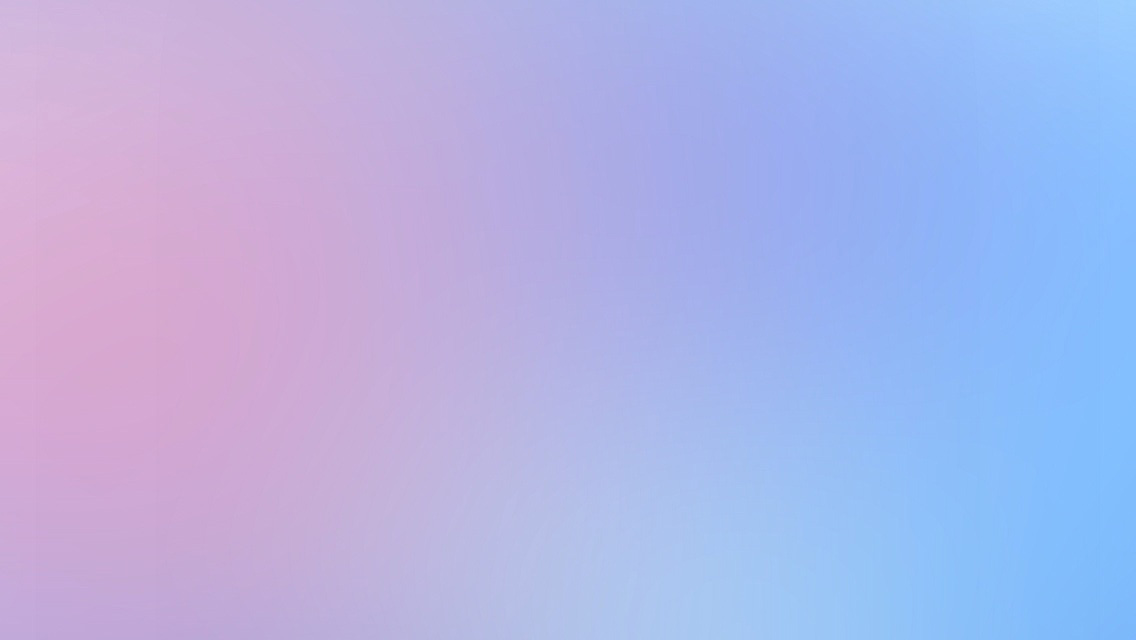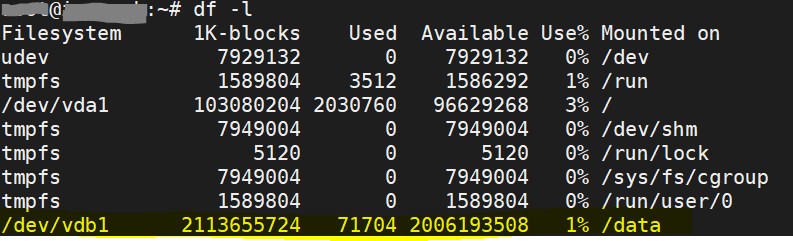网页远程登录
- VNC远程连接,输入远程连接密码
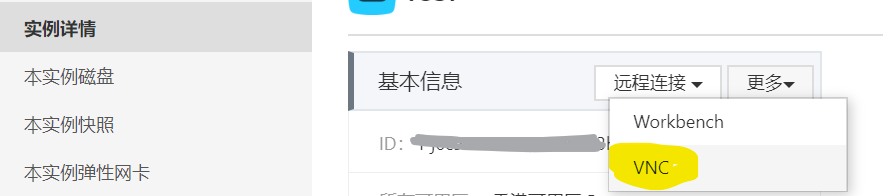
-
显示命令行后,如果是全黑屏就点击左上角任意发送一个命令
-
控制台输入用户名(默认root)和密码(实例的密码)
- 注意两个密码不一样,忘记了就重置/修改吧,但改完后一定要重启!
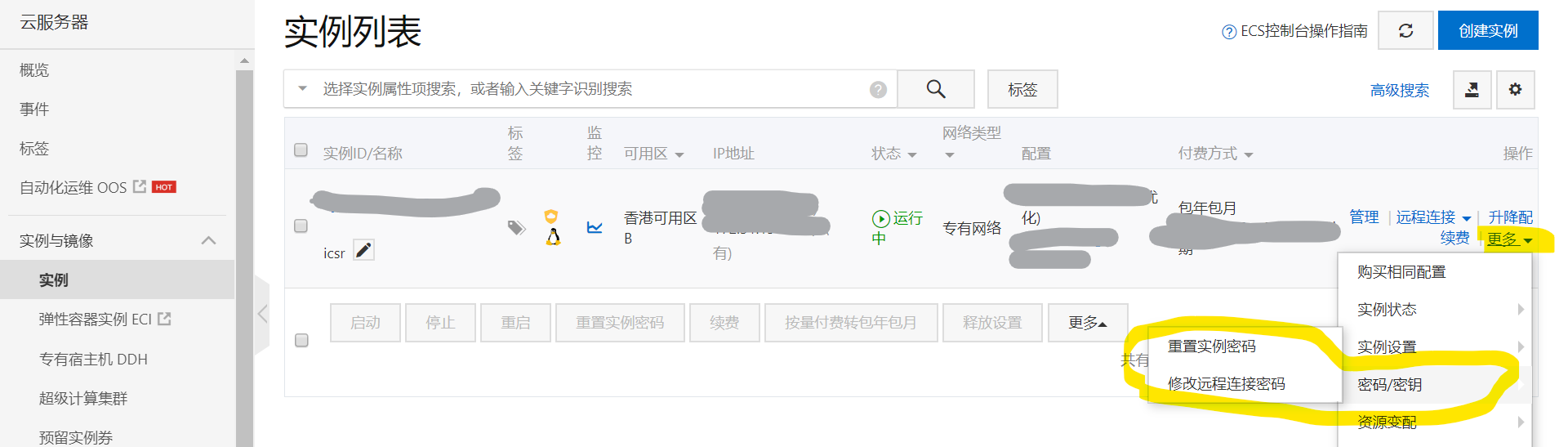
配置SSH密钥
Server
作为一个学网络安全的,还要做两件事:修改SSH端口,不用默认的22;禁止单纯的密码认证。
- 修改sshd_config文件:
vim /etc/ssh/sshd_config
Port 自定义端口号
PasswordAuthentication no 不允许密码认证
- 重启ssh服务:
/etc/init.d/ssh restart - 为开放的SSH端口添加入方向的规则(删除原有的端口22规则,好像买服务器时候可选SSH端口,但当时不是我买的= =)
Client
假设~/.ssh下有公私钥对(id_rsa.pub,id_rsa)。没有的话先生成一下,Win下用git。
-
cd ~/.ssh -
ssh-copy-id id_rsa.pub -p 端口号 用户名(root)@ip地址中间会让输入一次密码(实例的密码),显示added则成功。
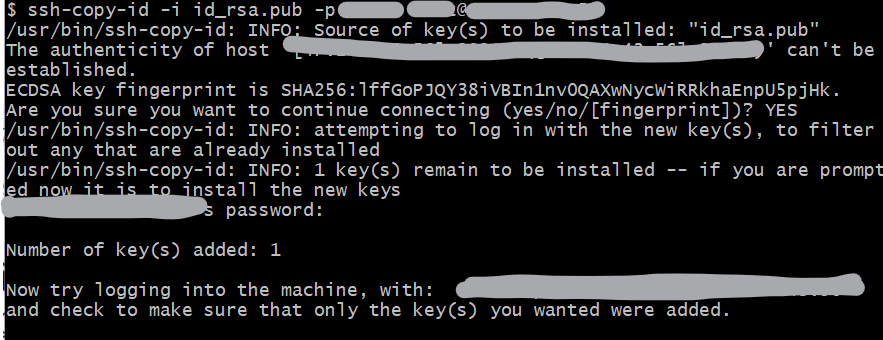
打开Server的.ssh文件夹下的authorized_keys文件,可以看到公钥的内容。所以其实也可以直接把id_rsa.pub的内容复制进来,添加新用户的key只要换行再粘贴就行。
挂载云盘
用df -l查看磁盘大小,不符合买之前提的要求。原来是因为云盘要自己挂载。
-
查看未挂载的盘,我这里是
/dev/vdbfdisk -l -
将
/dev/vdc挂载到/data目录中- 先创建目录
mkdir -p /data - 硬盘分区
fdisk /dev/vdc(依次输入n->p->Enter->Enter->wq)
- 先创建目录
-
fdisk -l:查看磁盘的设备,我这里是/dev/vdb1 -
格式化
/dev/vdb1格式为ext4mkfs.ext4 /dev/vdb1 -
挂载云盘到目录
mount /dev/vdb1 /data
大于2 TiB的数据盘
apt-get install parted
apt-get install e2fsprogs
-
查看未挂载的盘,我这里是
/dev/vdc parted /dev/vdd开始分区mklabel gpt:将默认的MBR分区格式转为GPT分区格式mkpart primary 1 100%:划分一个主分区,并设置分区的开始位置和结束位置align-check optimal 1:检查分区是否对齐。print:查看分区表quit:退出parted操作
-
partprobe:使系统重读分区表 -
mkfs -t ext4 /dev/vdd1:为/dev/vdc1分区创建一个ext4文件系统 -
mkdir /data_1:创建一个名为/data_1的挂载点 -
mount /dev/vdc1 /data_1:将分区/dev/vdc1挂载到/data_1 df -h:查看目前磁盘空间和使用情况
(推荐)启动开机自动挂载分区
-
cp /etc/fstab /etc/fstab.bak,备份etc/fstab -
echo /dev/vdc1 /data_1 ext4 defaults 0 0 >> /etc/fstab,向/etc/fstab里写入新分区信息注:
df -T可以查看文件系统的类型。 -
cat /etc/fstab,查看/etc/fstab的信息。如果返回结果里出现了写入的新分区信息,说明写入成功